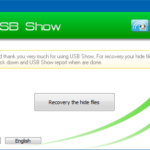آموزش مشاهده آب و هوا شهرها با جزئیات کامل در ویندوز
- پنجشنبه ۱ اردیبهشت ۱۴۰۱
- دانلود نرم افزار ویندوز

مشاهده آب و هوا به صورت اینترنتی امروز توسط تمامی گجتها از جمله رایانه، گوشی هوشمند و... ارائه میشود. ما در گذشته یکی از راههای مشاهده وضعیت هواشناسی را در مطلب " مشاهده وضعیت هواشناسی از طریق گوگل " آموزش دادیم که در ویندوز و توسط مرورگر اینترنتی نیز قابل دسترس میباشد. همچنین ویندوز 10 و 11 نیز از یک اپلیکیشن آب و هوا با نام Weather بهره میبرد که متاسفانه به علت تحریمهای موجود با اختلال مواجه است. بنابراین ما در این نوشته تصمیم داریم اموزش مشاهده آب و هوا شهرها با جزئیات کامل را در ویندوز و با نرم افزار رایگان و کم حجم MetarWeather خدمت شما آموزش دهیم.
همراه با ما باشید...
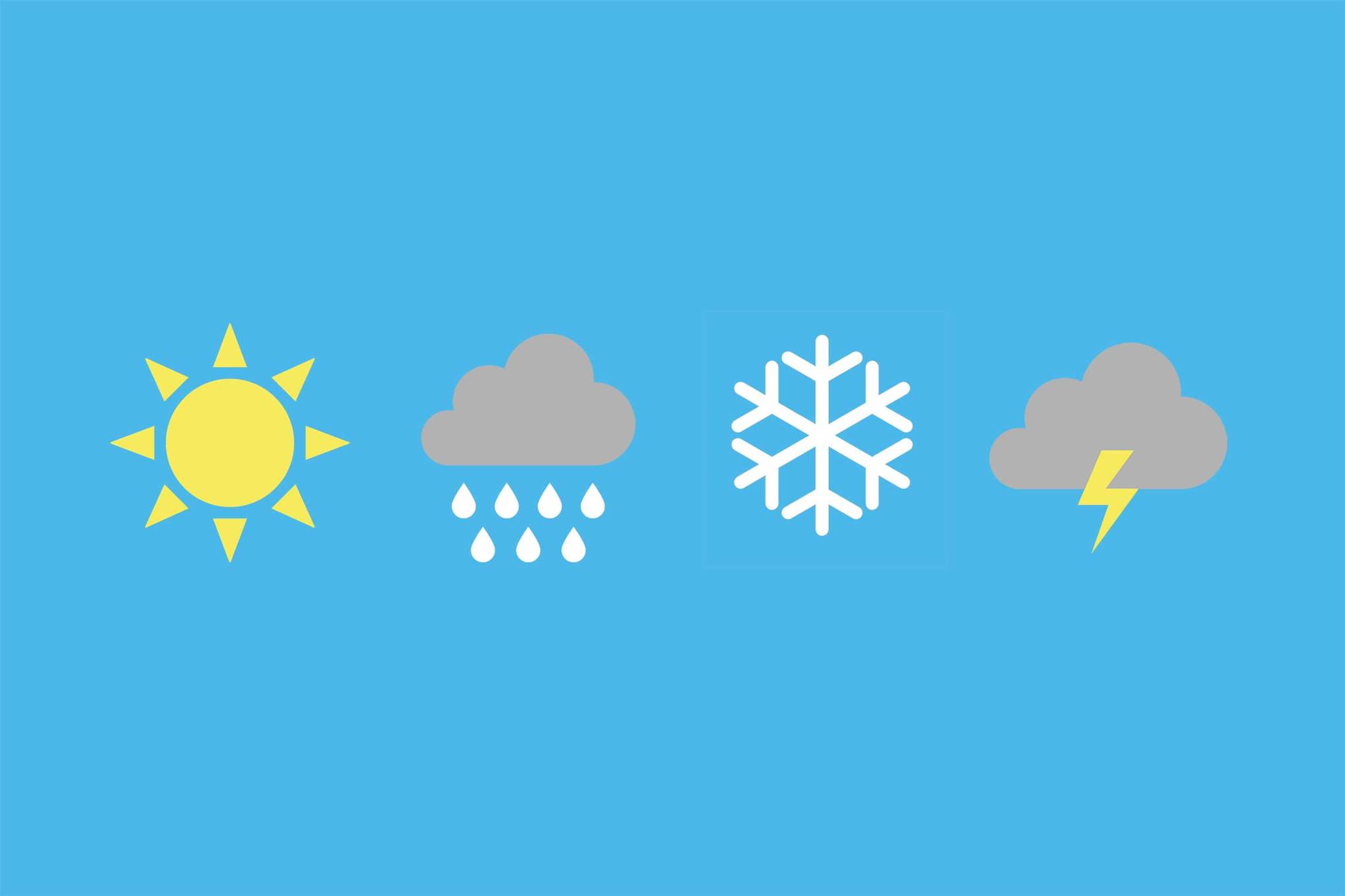
فهرست سرفصل ها
معرفی نرم افزار MetarWeather در ویندوز
MetarWeather یک ابزار ساده و رایگان برای ویندوز است که تنها 250 کیلوبایت حجم دارد. این برنامه توسط شرکت برنامه نویسی نیرسافت طراحی شده است. و قادر است بدون محدودیت و تحریم اطلاعات شهرهای مختلف دنیا از جمله شهرهای ایران را برای شما نمایش دهد. از اطلاعات نمایش داده شده هواشناسی این برنامه میتوان به موارد زیر اشاره نمود:
- نمایش وضعیت هوا (ابری،صاف،بارانی و...)
- نام شهر و ایستگاه هواشناسی
- نام کشور
- موقعیت جغرافیای
- ارتفاع از سطح دریا
- دما
- رطوبت
- فشار هوا
- وزش باد
- وضعیت کلی هوا
آموزش مشاهده آب و هوا شهرها با جزئیات کامل توسط MetarWeather در ویندوز
- ابتدا MetarWeather را از باکس دانلود واقع در انتهای این نوشته، دریافت و اجرا نمایید:
- پس از اجرای برنامه MetarWeather مانند تصویر زیر بر روی پیکان آبی رنگ کلیک کنید.
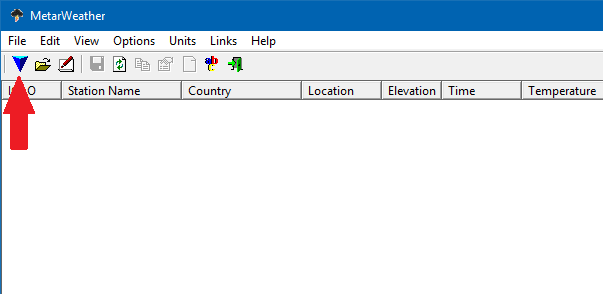
- در این بخش باید نام شهرهای مورد نظر خود را وارد کنیم. پس گزینه By Station Name را انتخاب کنید و نام شهر مورد نظر خود را جستجو نمایید.
- سپس از کادر پایین نام شهر مورد نظر و ایستگاههای هواشناسی نمایان میشود. نام شهر مورد نظر خود را مطابق تصویر زیر تیک بزنید تا به کار دوم اضافه شود.
- همچنین شما میتوانید نام چند شهر را انتخاب و اضافه کنید.
- سپس بر روی گزینه Get METAR Reports کلیک کنید تا اطلاعات آب و هوا دریافت شود.
- در آخر Save Settings را انتخاب کنید.
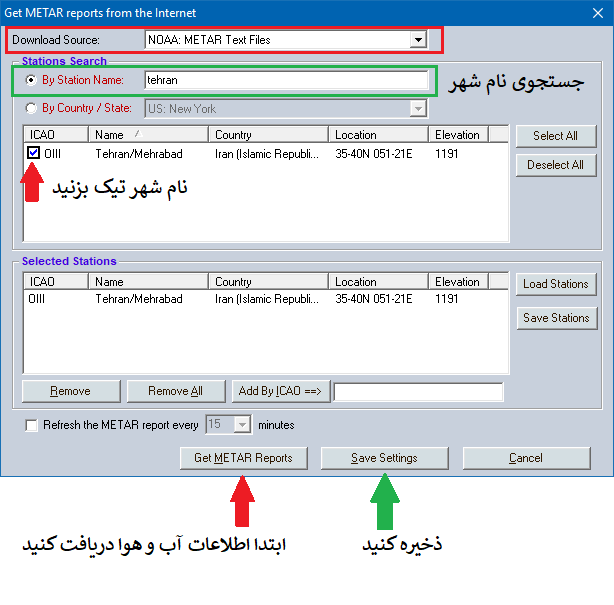
- اکنون نام شهرها همراه با وضعیت آب و هوای فعلی نمایش داده میشود.
- برای مشاهده اطلاعات بیشتر بر روی نام شهر مورد نظر دوبار کلیک کنید.
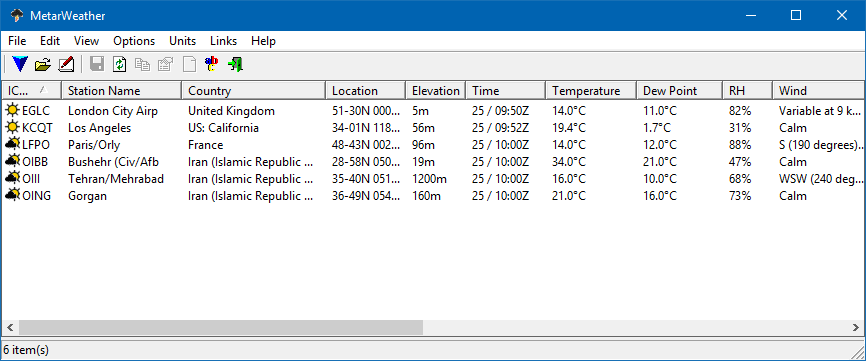
- اکنون اطلاعات هواشناسی شهر مورد نظر در پنجره METAR Report نمایش داده میشود که به شرح زیر میباشند:
ICAO: کد هواشناسی شهر
Station Name: نام شهر و ایستگاه هواشناسی
Country: نام کشور
Location: موقعیت مکانی
Elevation: ارتفاع از سطح دریا
Temperature: دما (سانتی گراد)
RH: رطوبت
Wind: وضعیت وزش باد
Perssure: فشار هوا
Sky Condition: وضعیت ارتفاع ابرها و...
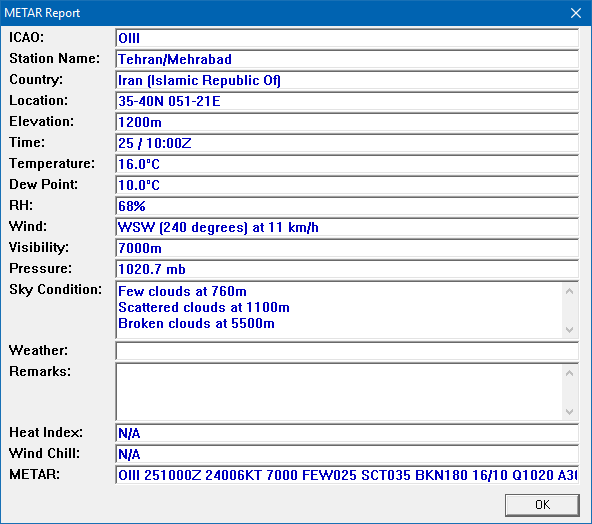
دیدگاه شما چیست؟
امیدواریم این نوشته برای شما مفید واقع شده باشد. در صورت وجود هرگونه سوال و مشکل در این زمینه برای ما یک دیدگاه ارسال کنید. همچنین برای مشاهده وضعیت هوا در گوشی اندروید از نوشته " معرفی نرم افزار پیش بینی هواشناسی اندروید " دیدن فرمایید.
موفق و پیروز باشید❤️